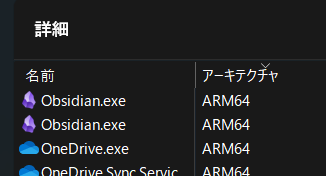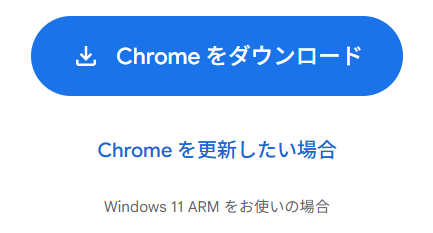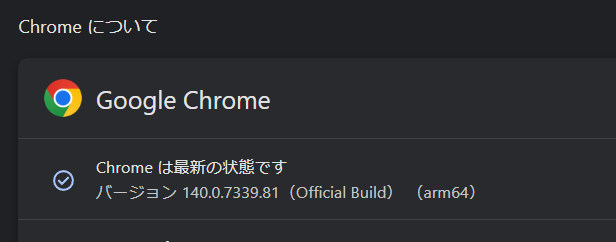最近ARM 版 Windowsをセットアップしたので、その手順を残します。
結論から言うと、x86/x64とほとんど同じでした。
環境
-
ASUS Zenbook SORA(UX3407QA)
- Snapdragon X X1-26-100
- メインメモリ16GB
- Windows 11 バージョン24H2
WinGetでいろいろインストール
まずWindowsを起動したらOSのアップデートなどをして、何度か再起動を挟みます。
再起動が終わったら、Google Chromeなど普段使うアプリケーションをインストールします。PowerShellからWinGetを使えば大抵のものはインストールできます。
ブラウザをインストールするためにブラウザを起動するような必要はありません。良い時代になりました。
> winget install Google.Chrome
> winget install Microsoft.VisualStudioCode
> winget install SlackTechnologies.Slack
> winget install Obsidian.Obsidian
> winget install Docker.DockerDesktop
> winget install ElementLabs.LMStudio
対応していれば自動でArm版がインストールされます。実行されているアプリがArm版かx86版のどちらなのかは、タスク マネージャーの「詳細」から確認できます。
Chromeブラウザについて、インストールした時はARM64版だったような記憶があるのですが、本稿を執筆するために確認したら気付いたらx86版が動作していました。Chromeの公式サイトで「Windows 11 ARM」版であることを確認して改めてインストールしてChromeを再起動したところ、ARM64版に切り替わりました。x86版のアンインストールなどは必要ありません。
Chromeの場合、「設定」の「Chromeについて」からも確認できます。
Google日本語入力は現状非対応
なおGoogle日本語入力 > winget install Google.JapaneseIME は、Arm版Windowsで正常に動作しませんでした。インストールはできるのですが、キーボード設定でGoogle日本語入力を選択してもMicrosoft IMEが使われてしまったり、日本語の入力ができなくなったりして、まともに使えませんでした。
Ctrl2Cap
Ctrl2Capを実行して、CapsLockキーとCtrlキーを入れ替えます。
https://learn.microsoft.com/ja-jp/sysinternals/downloads/ctrl2cap
フォントのインストール
IPAフォントやMyrica等をインストールします。
Windows Subsystem for Linux (WSL)
PowerShell上でインストールするだけで使えるようになります。
> wsl --install
失敗する場合、なんか再起動するとうまくいったりします。
WSLを起動したらdotfiles等を整備したり、日本語化します。
$ localectl list-locales
C.UTF-8
$ sudo localectl set-locale LANG=ja_JP.UTF-8
$ localectl list-locales
C.UTF-8
ja_JP.UTF-8
miseを使うので、インストールしておきます。
$ curl https://mise.run | sh
以上です。
このようなブラウザと簡単な開発環境程度であれば、x86版とほとんど同じようなセットアップが有効でした。
問題があったのはGoogle日本語入力が起動しなかったのと、Chromeブラウザがx86版が入ってしまった事だけでした。しかし少なくともGoogleはChromebookでArm版のChromeやGoogle日本語入力をちゃんと動作させているので、Arm版Windows向けにも展開してほしいと思います。
そのほかの環境構築メモ
- x86/x64版Windows
- x86/x64版ChromeOS